כניסה והתחברות לתוכנת הייפר
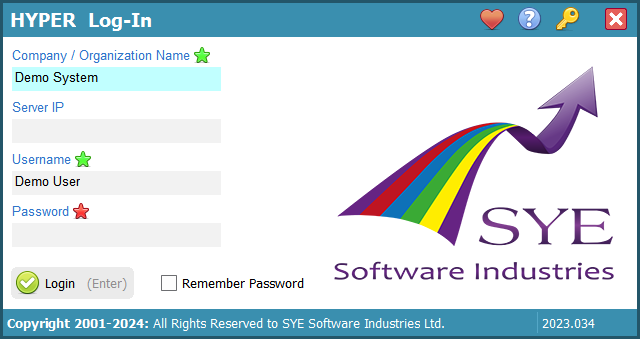
חלון ההתחברות להייפר - אופן ההפעלה
בהנחה שרישיון השימוש הורד למחשב המשתמש והשדה "Company / Organization Name" אינו ריק, בצע את הבאים:-
במידה וישנם מספר רישיונות מותקנים במחשב המשתמש, בחר בשדה Company / Organization Name את רישיון השימוש להתחברות
במידה והשדה "Company Organization Name" ריק, עליך להתקין את רישיון השימוש.
להנחיות התקנה של רישיון השימוש בפעם הראשונה לחץ כאן. - הזן את שם המשתמש לשדה Username
- הזן את הסיסמה לשדה Password
- לחץ על לחצן Login
חלון ההתחברות להייפר - תיאור רכיבים
| אובייקט | הסבר |
|---|---|
| פותח את חלון הורדת רישיון השימוש. מיועד לשימוש לאחר התקנה ראשונה, או כאשר נדרש להוריד רישיון שימוש מעודכן / חדש. | |
| פותח חלון הסבר קצר (באנגלית) אודות חלון ההתחברות | |
| מוריד משרתי SYE את יישומון ההתקנה והתמיכה "SYE_Setup.exe" ומפעיל אותו | |
| שדה Company / Organization Name |
שדה בחירה המציג את שם רישיון השימוש (מסד הנתונים) אליו המשתמש יתחבר. ניתן להוריד ולהתקין במחשב המשתמש מספר רישיונות שימוש שונים. במקרה כזה השדה יאפשר למשתמש לבחור לאיזה מסד נתונים להתחבר. ניתן לפתוח את תוכנת הייפר מספר פעמים במקביל, ובכל אחת מהן להתחבר למסד נתונים שונה. |
| שדה Server IP |
מאפשר להגדיר ידנית את כתובת ה- IP של שרת מסד הנתונים. יש למלא בשדה זה כתובת IP כאשר הייפר הותקנה ברשת ארגונית סגורה. ראה הסבר מורחב בהמשך. |
| שדה Username | שם המשתמש לתוכנה (למסד הנתונים הנבחר) |
| שדה Password | סיסמת הכניסה לתוכנה (למסד הנתונים הנבחר) |
| לחצן התחבר | לחצן המבצע את ההתחברות |
| תיבת בחירה Remember Password | מורה לתוכנת הייפר לשמור את סיסמת המשתמש במחשב המקומי (לא מומלץ) |
| אזור Status-bar והודעות השגיאה |
זהו חלקו התחתון של חלון ההתחברות ובו מוצגים: * פס ההתקדמות * הודעות שגיאה (כאשר מתרחשות) * גרסת התוכנה |
חלון ההתחברות להייפר - מה חשוב לדעת וכיצד הוא פועל.
- שים לב שלצד השדות בחלון ההתחברות מופיעות כוכביות. יש לוודא שהן ירוקות טרם לחיצה על לחצן ה- Login.
- הייפר מתחברת לשרת בתקשורת TCP בפורט 5902 או 80. יש לוודא כי תקשורת זו אפשרית ממחשב המשתמש אל שרת הנתונים של הייפר.
-
בזמן ההתחברות הייפר נתמכת ומעדכנת קבצים הנשמרים בדיסק המקומי בנתיב:
C:\%USERNAME%\AppData\Local\SYE_Cache\
במידה והייפר לא תצליח לשמור קבצים בתיקיה זו, או תחסם בפניה אפשרות הגישה לתיקיה זו, אזי תהליך ההתחברות כולו ייכשל. -
למרות שהשדה "Server IP" נועד לכוון את תוכנת הייפר למסד הנתונים הרלוונטי, בהינתן וקיימת תקשורת תקינה לשרתי SYE, השימוש בשדה זה אינו חובה וניתן להשאירו ריק.
זאת מכיוון שלהייפר מערכת איתור כתובת IP פנימית של מסד הנתונים העוזרת והופכת למשתמש את תהליך החיבור לשקוף.
שדה זה נדרש למילוי אך ורק אם התקשורת היוצאת חסומה ומותרת תקשורת רק לכתובת שרת הנתונים בתוך הארגון. -
כאשר משתמש בוחר לשמור את סיסמתו בחלון ההתחברות, הסיסמה תשמר בקובץ 'Login.data' הנמצא בתיקיית ההתקנה של התוכנה.
אנו ממליצים להמנע מלשמור את ססמת הכניסה! -
רצף האירועים בביצוע התחברות (LOGIN) ע"פ הסדר הבא:
-
לחיצת ידיים עם שרת SYE ראשי ב- TCP.
אם אין מספיק רישיונות שימוש פנויים (כמוגדר ברישיון השימוש) או שנמצא חוסר התאמה בין מפתחות ההצפנה - תהליך ההתחברות ייכשל כבר בשלב זה ותופיע הודעת שגיאה אדומה. -
קריאה של טבלת SYE_Bulletin Board (המכילה הודעות דחופות מיוצר התוכנה המיועדות לכלל המשתמשים) וגם טבלת SYE_License לאיתור בעיות בתשלום על המנוי.
אם יש צורך, יופיעו חלונות קופצים עם הודעות שונות כבר בשלב זה.
שלב זה מתבצעת מול מסד הנתונים הראשי של sye (מסד תפעולי) ועדיין לא מול מסד הנתונים של הלקוח ! -
בדיקת הפרש שעות - אם קיים הפרש בין השעון במחשב המקומי לשרת בזמן (UTC) מעל שעה וחצי, אזי המערכת מתנתקת מהשרת של הייפר, מנסה לכוון את השעון המקומי של המשתמש ואז להתחבר מחדש.
במקרה כזה תתקבל הודעה 'Setting System Clock (from pool.ntp.org servers).' בשורת הסטטוס -
שאילתה ראשונה מול מסד הנתונים של הלקוח - בה נבחנים מספר דברים:
* הפרטים של המשתמש (יוזר וסיסמה).
* האם בכלל מוגדרים משתמשים במערכת (אחרת היא תיפתח במצב "התקנה ראשונית").
* האם יש עדכון גרסה (במצב זה היא תאתחל את עצמה באמצעות היישום Appl_Self_Upgrade.exe) המותקן באותה התיקיה לצד תוכנת הייפר.
* האם למשתמש מותר להתחבר (נבחן השדה 'Suspended from Login').
* מאילו כתובות IP מותר למשתמשים להתחבר (קיימת רשימה כללית כזאת בטבלה global וגם רשימה פרטנית אצל המשתמש).
* האם סוג הישות (השדה Entity Type) מאפשר חיבור ליישום הלקוח של הייפר. -
אם למשתמש מוגדר השדה 'Allow to Login only on working hours' אזי תתבצע שאילתה נוספת על טבלאות משמרות העבודה והכניסה עלולה להיחסם בהתאם לשעות העבודה המותרות.
הנתונים נבחנים לפי אזור הזמן של הסניף, אליו משויך המשתמש ! - האם יש צורך לעדכן את ססמת המשתמש (לפי ההגדרה הראשית Force users to change password) אל מול השדה 'Last Password Change' ברשומה של המשתמש.
- לאחר אישור המשתמש לשימוש ביישום הייפר, מתחיל תהליך קריאת כל ההגדרות מהשרת (fundamentals) באופן גלוי לעיני המשתמש, הטמעת מערכת התרגום והגדרת השדות, תסריטים ועוד.
-
לאחר תהליך יישום ההגדרות הגלוי, המערכת עוברת לפעילות ברקע באופן מפוצל:
* מצד אחד נפתח עמוד הבית של הייפר.
* מצד שני (ברקע) מתבצע: ניקיון קבצים ישנים של דוא"ל (בני יותר מ-8 ימים) ואח"כ מתבצע סנכרון והורדה של קבצי תמונות המוצרים והקטגוריות (מתוך עץ התפריטים).
כאשר אם ללקוח יש כמות גדולה של תמונות במערכת המוצרים, יתכן מצב שלא ניתן יהיה לסגור ולצאת מתוכנת הייפר, כל עוד לא הסתיים תהליך הורדת התמונות והקבצים למחשב המשתמש.
משתמש אשר ינסה לסגור את תוכנת הייפר בעודה מורידה תמונות וקבצים מהשרת, יקבל שורה אדומה המציגה הודעת שגיאה על פעילות המתרחשת ברקע.
-
לחיצת ידיים עם שרת SYE ראשי ב- TCP.